Brother MFC 8220 User Manual
Browse online or download User Manual for Printers Brother MFC 8220. Brother MFC 8220 Manuel d'utilisation
- Page / 16
- Table of contents
- BOOKMARKS



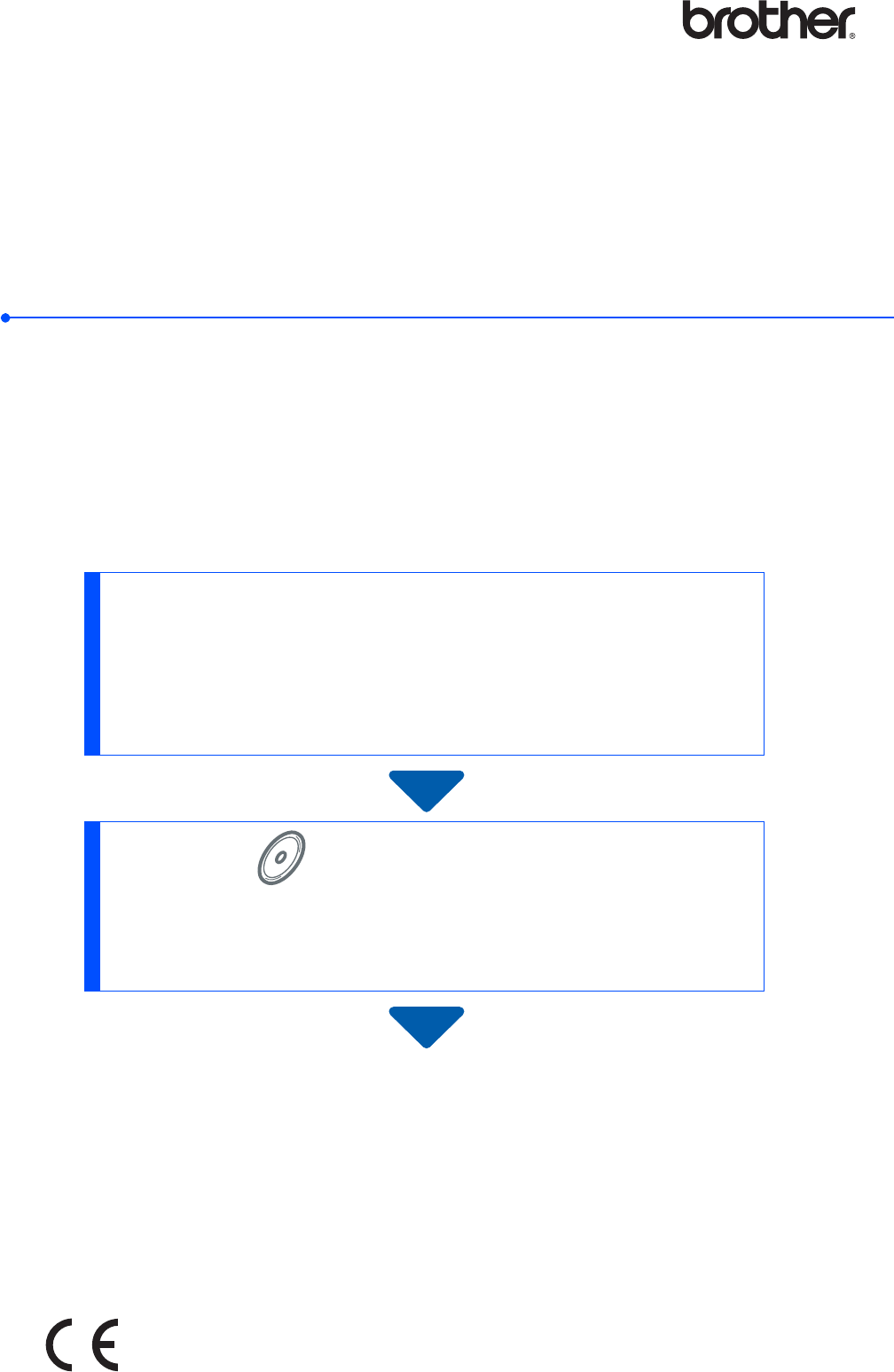
Summary of Contents
L’installation est terminée !Étape 1Installation de l’appareilSuivez l’Etape 1 Installation de l’appareil du guide d’installation rapide. Puis retourn
Installation des pilotes et logiciels8Étape 2Windows®Windows®Réseau8Après avoir lu et accepté le contrat de licence ScanSoft™ PaperPort™ 11SE, cliquez
Installation des pilotes et logiciels9Windows®Windows®Réseau14 Cliquez sur Terminer pour relancer votre ordinateur.Après le redémarrage de l'ordi
Pour les utilisateurs réseau10 1 1Utilitaire BRAdmin LightBRAdmin Light est un utilitaire pour la configuration initiale des périphériques de Brothe
Autres informations11 1 1ScanSoft™ PaperPort™ 11SE avec OCR par NUANCE™ScanSoft™ PaperPort™ 11SE pour Brother est une application de gestion de docum
Autres informations12 2Exigences de l'ordinateurRemarqueL’interface parallèle n’est pas prise en charge. 3A propos du Contrôleur d’état pour l
Marques de commerceLe logo Brother est une marque déposée des Brother Industries, Ltd.Microsoft et Windows sont des marques déposées de Microsoft Corp
FRE/SWI-FRE/BEL-FRE
1Symboles utilisés dans le présent guide Configuration incorrecte Remarque Guide d'installation rapideLes icônes de configuration incorrecte vo
Table des matières1Avant le démarrageAvant d'utiliser ce manuel ...
Avant le démarrage2 1 1Avant d'utiliser ce manuelCe manuel est destiné aux utilisateurs de Windows Vista®/Windows® 7 uniquement. Ce guide d&apos
Installation des pilotes et logiciels3Étape 2Veuillez suivre les instructions sur cette page pour l’interface que vous aller choisir.Pour obtenir les
Installation des pilotes et logiciels4Étape 2Windows®USBWindows® 1 1Pour les utilisateurs de l'interface USBMauvaise configurationNE branchez PA
Installation des pilotes et logiciels5Windows®USBWindows®5 Après avoir lu et accepté le contrat de licence ScanSoft™ PaperPort™ 11SE, cliquez sur Oui.
Installation des pilotes et logiciels6Étape 2Windows®USBWindows®12 Cliquez sur Terminer pour relancer votre ordinateur. Après le redémarrage de l&apos
Installation des pilotes et logiciels7Windows®Windows®Réseau 2Pour les utilisateurs de l’interface réseau NC-9100h en optionImportantAssurez-vous d&a
More documents for Printers Brother MFC 8220








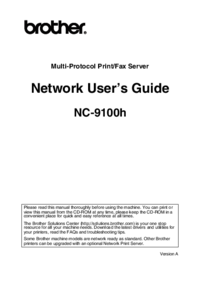












 (14 pages)
(14 pages)







Comments to this Manuals